
【発売日速攻レビュー】新 iPad Air 4(2020年モデル)の実機レビューです。結論から言うと、こちらのほうがおすすめです!
-

【実機レビュー】iPad Air 4 (2020) を 購入!スピーカーや新デザインが特にいい!これは自信を持っておすすめできます!
続きを見る
おしゃれWindowsとして有名な「Surfaceシリーズ」
色々なタイプが販売中ですが、今回私が購入したのは先月発売されたばかりの「Surface Go 2」のWIFIモデルです。
「Surface Go 2」の主な特徴としましては、
- Surfaceシリーズで最もコンパクト
- WIFIモデルとLTEモデルがある
- ノートPCとタブレットを使い分けれる 2-in-1 PC
- 10.5 インチ タッチスクリーンディスプレイ
- 第 8 世代 インテル Core® m3 プロセッサ
- 急速充電対応
- USB-C対応
- マイクロSDカード使用可能
と言った感じで、持ち歩く用のサブ機としての使用用途が多そうな印象。
私自信も「持ち歩けるWindows」として購入しました。
持ち歩く用としては他に「iPad air 3」を持ってるんですが、お仕事相手の方でWindowsしかもっていない方も多いので、気軽に使えるWindowsが一台欲しかったんですよね。(MacとWindowsではデータの互換性が悪い時がある)
というわけでここでは、
- Surface Go 2 の解説
- 使ってみた感想
- 良かったポイント
- ダメだと思ったポイント
- 結論として、どんな方におすすめできるのか?
この辺りを書いていきますので、「持ち運べるサブ機(Windows)が欲しいな」という方は参考にしてみてください。
マイクロソフト「Surface Go 2」実機レビュー

昔に比べたらマイクロソフト製品もスタイリッシュになってきましたよね。「アップルのデザインは嫌いだけど、おしゃれな端末がいい」というような方にはど真ん中ではないでしょうか?
スペック
| 本体サイズ | 245 mm x 175 mm x 8.3 mm (9.65 x 6.9 x 0.33インチ) |
|---|---|
| ディスプレイ | スクリーン: 10.5 インチ PixelSense™ ディスプレイ |
| メモリ | 4GB または 8GB RAM |
プロセッサ | 第 8 世代 インテル Core® m3 プロセッサ |
| セキュリティ | エンタープライズ セキュリティ向け TPM 2.0 |
| ソフトウェア | Windows 10 Pro |
| センサー | 光センサー |
| 同梱物 | Surface Go 2 |
重量4 | Wi-Fi:544 g(1.2ポンド) |
ストレージ 2 | eMMC ドライブ: 64GB (Wi-Fi) |
バッテリー駆動時間3 | 通常のデバイス使用時間は最大 10 時間 |
| グラフィックス | インテル® UHD グラフィックス 615 |
| 外部端子 | USB-C® x 1 |
| カメラ、ビデオ、およびオーディオ | Windows Hello 顔認証によるサインイン用カメラ (前面) |
ネットワーク | Wi-Fi:IEEE 802.11 a/b/g/n/ac/ax 互換 |
| 外観 | ケース: マグネシウム |
保証5 | 1 年間のハードウェア保証 |
同梱品

同梱品はいたってシンプルで、
- Surface go 2 本体
- 専用ACアダプタ
- 簡易マニュアル
- Ofiice 2019のプロダクトキー
- カード類
です。
LTE モデルも同様です。
外観レビュー
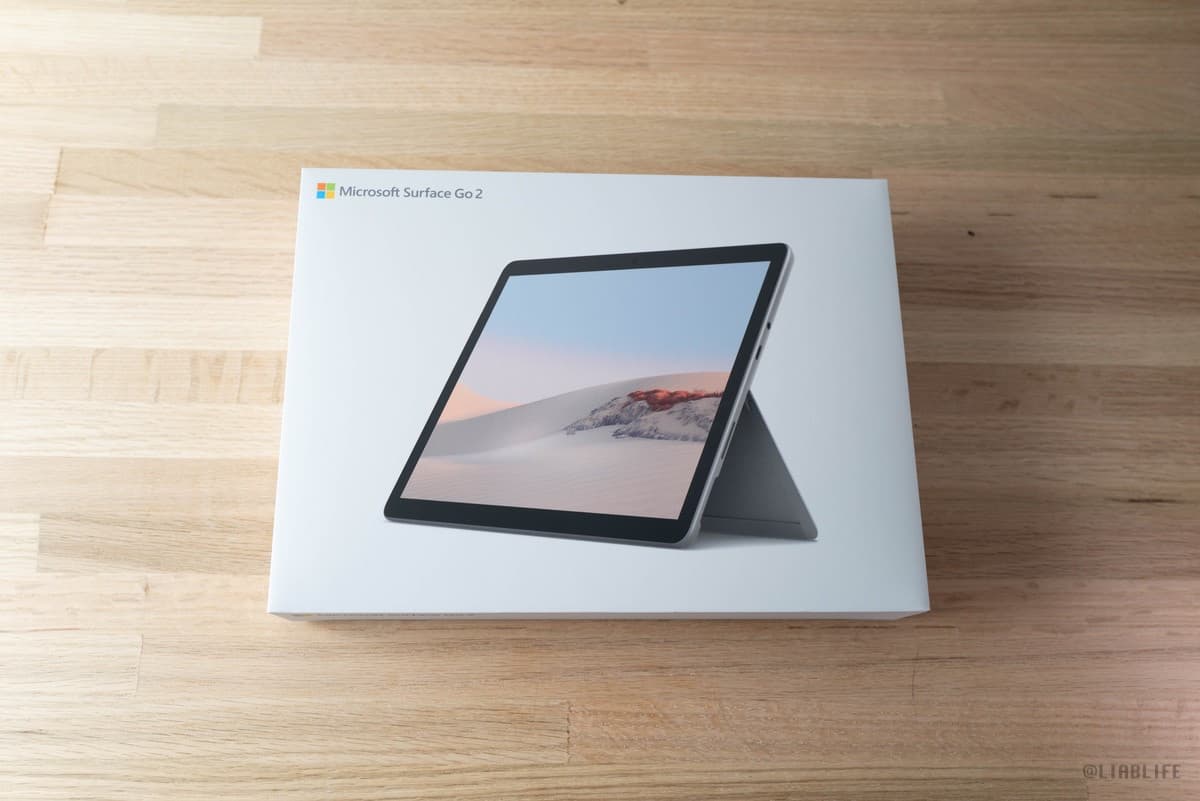
もう一度確認しておくと、今回買ったのは「Surface Go 2」のWIFIモデル(メモリ8GB、ストレージ128GB)です。LTEモデルではありません。
外箱に「WIFIモデル」や「LTEモデル」等書いてありませんので、店舗などで購入する方は気をつけましょう。

質感は表現が難しいんですが、アップル製品のようなテカテカのアルミではありません。実際はざらついてないんですが、ほんと少しだけざらついてるような質感です。鏡面に仕上げて無いアルミといった感じ。

2 in 1 モデルですので、キーボードとドッキングするために端子がついています。

左側には専用ACアダプターのコネクタ(Surface connect)と、

3.5mmのヘッドセットジャックと、USB-Cポートがあります。
そしてこのUSB−Cポート、なんと充電が可能です。ですが公式の発表では「Surface connectと同じワット数以上を供給する USB-C 充電器を使うこと」とされていますので、ある程度のワット数が出る充電アダプタを使用しましょう。(Surface connectと両方接続されている場合、Surface Connect 充電器からのみ充電されます。)
ほかの使い道としましては、ディスプレイ、ドッキング ステーションなどへの接続も可能です。

アップル製品が頑なに拒否し続けている「SDカードスロット(MicroSDXC カードリーダー)」も搭載されています。これは大きなメリットですね。

カメラも背面側、ディスプレイ側両方にあります。しかも背面側はオートフォーカス付き。
- 5.0 MP フロント カメラ (1080p HD ビデオ)
- 8.0 MP オートフォーカス付きリア カメラ (1080p HD ビデオ)
PC用のカメラとしては問題ないスペックでしょう。

これも大きな特徴ですが、タブレット本体下部がスタンドになる仕様です。開く際ちょっとだけ開きにくいですが、硬さは問題ありませんので好きな角度でしっかり固定できます。

縦置きも直角で良ければできなことはありません。笑
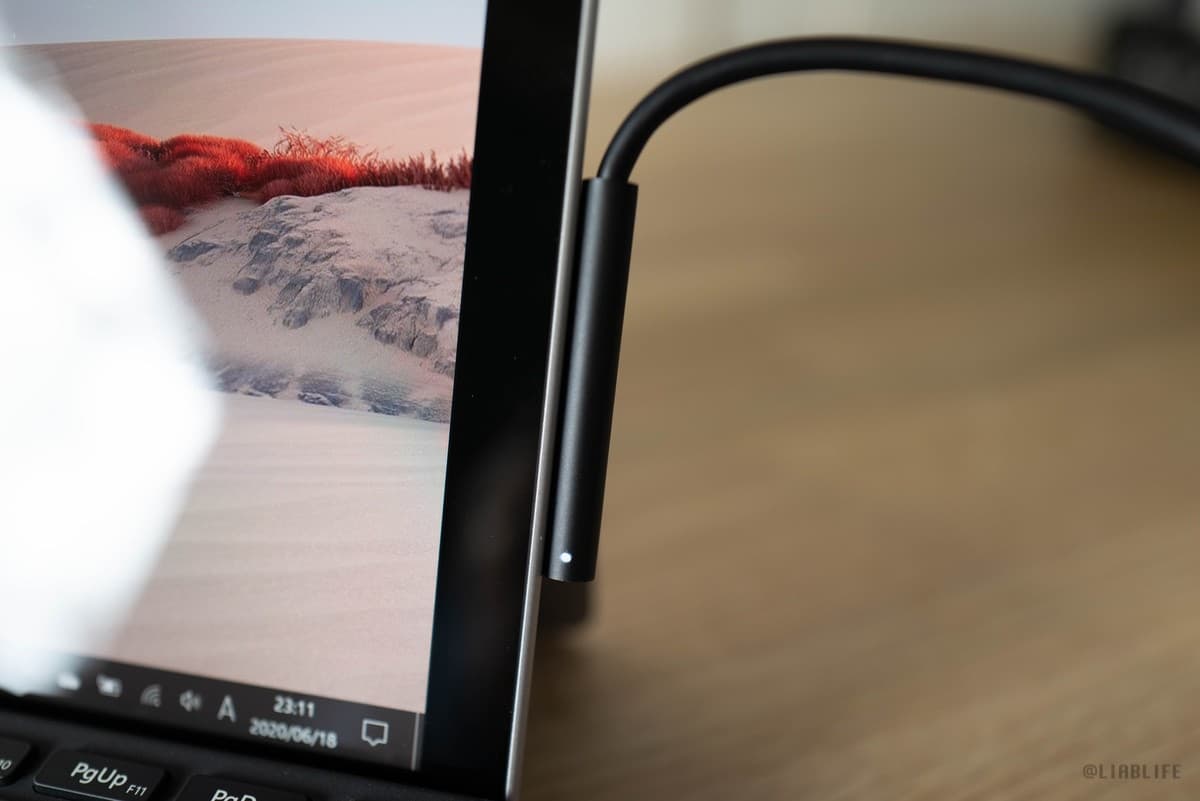
付属の「Surface connect」はこんな感じで使用します。
「Surface go 純正タイプカバー」レビュー
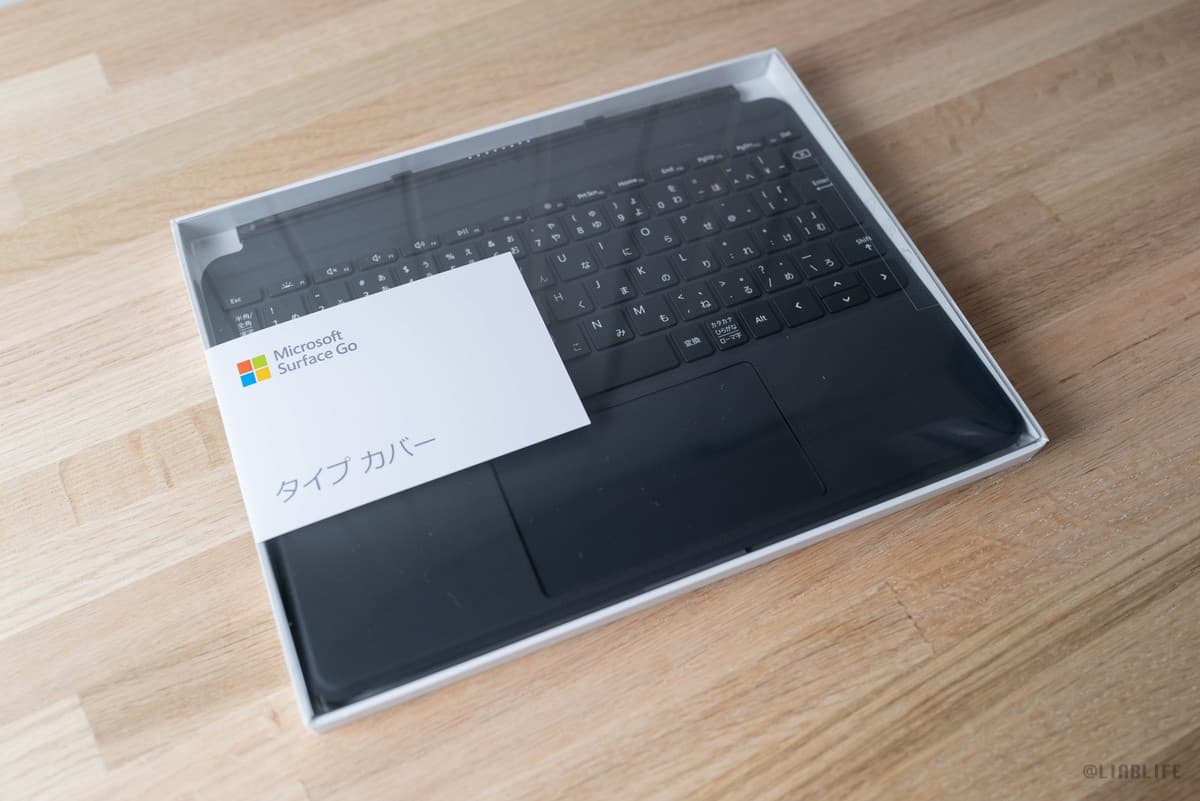
せっかくなので、純正のタイプカバーも一緒に購入しました。

一般的なWindows用キーボードで、バックライトが点灯可能です。タッチパッドも調子いいです。

ただ、Aキーがこんな事になっていました。不良品ですね。笑 といってもボタンはちゃんと反応するんでめんどくさいので交換はしませんが。

背面はスウェードになっていて触り心地抜群です。

Microsoftの型押しもされています。
ドッキングさせるとこんな感じ

早速タブレットとキーボードをドッキングさせてみました。
コネクト部分は強力なマグネットになっていますので、近づければ勝手にくっつきます。(コネクト部だけではなく、レールすべてマグネットになっています。)

電源を入れる時は、Sueface go 2 の電源ボタンをクリックするか、キーボードのキーを適当にタッチするだけで起動します。

スタンドを一番広げた状態がこちら。ここまで倒した使い方をする方はいないと思いますが一応。
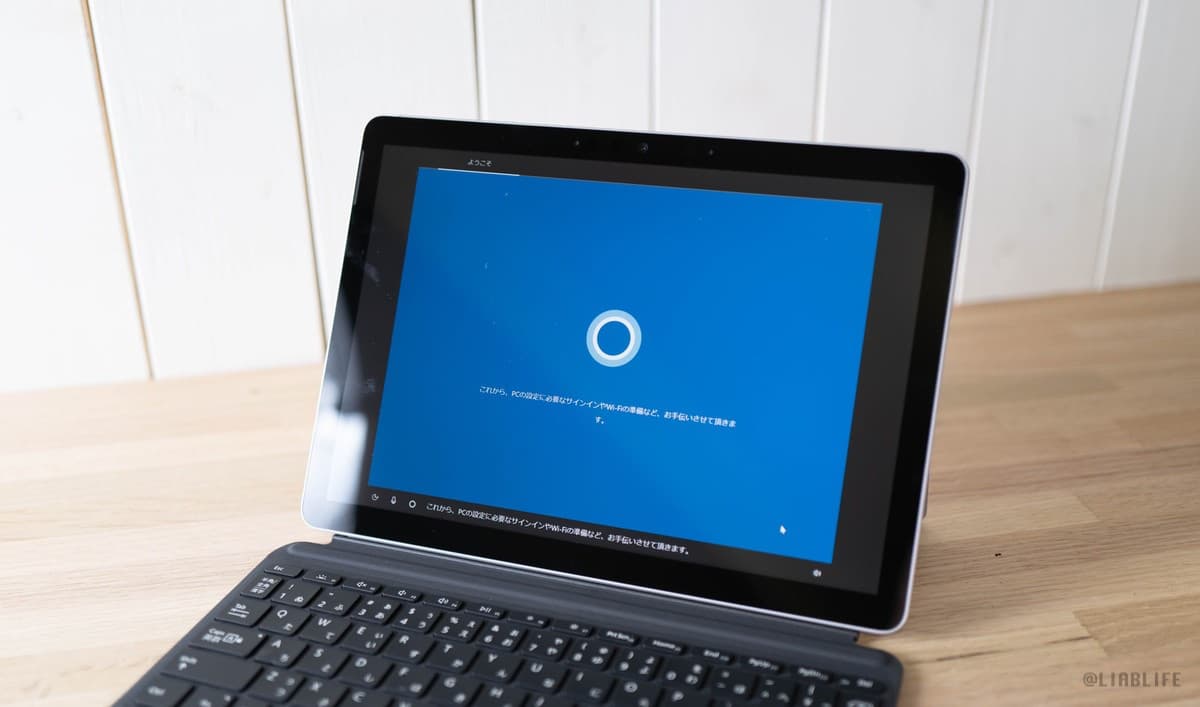
しばらくすると初期設定がはじまりますので、画面もしくは音声のナビゲートにあわせて設定していくだけです。久しぶりにWindowsの初期設定をしましたが、昔よりより親切になっていて感心しました。
実際に使ってみた感想(メリットやデメリット)

はっきり言うと「良くも悪くもサブ機としてしか使えない。」と思いました。
とにかく動作がモッサリしています。ブラウザを立ち上げるだけでも一呼吸待たされます。普段使っているPCがサクサクなので余計にそう思いましたね。
そして凄い不満なのは、モッサリが嫌なので高い方のメモリ8GBモデルを選んだのにこの始末ということです。 恐らくCPUが悪すぎるんでしょう。話になりません。
そのあたりを踏まえ、良かったところと、ダメなところを書き出してみます。
Surface Go 2 の良かったところ
- デザイン
- ロック解除が顔認識で出来るのですごく楽
- MicroSDXC カードリーダーが本体にある
- USB-Cポートでも充電が可能
- officeがついてくる
- 安定してスタンドしている
- キーボードとの連携が良好
Surface Go 2 のダメなところ
- 動作が重い
- 値段が高い
とこんなところです。
これらを踏まえてどんな方にオススメかまとめますと...
どんな方にオススメ?
- 別でしっかりしたメインPCを持っている
- あくまでサブ機として使う予定
- おしゃれなWindowsがいい
- 専用アダプタを持ち歩きたくないし、USB−Cで充電したい
- MicroSDカードリーダーが本体にあると助かる
- LTE対応モデルが欲しい
こんな感じになるのかな、と思います。
結論
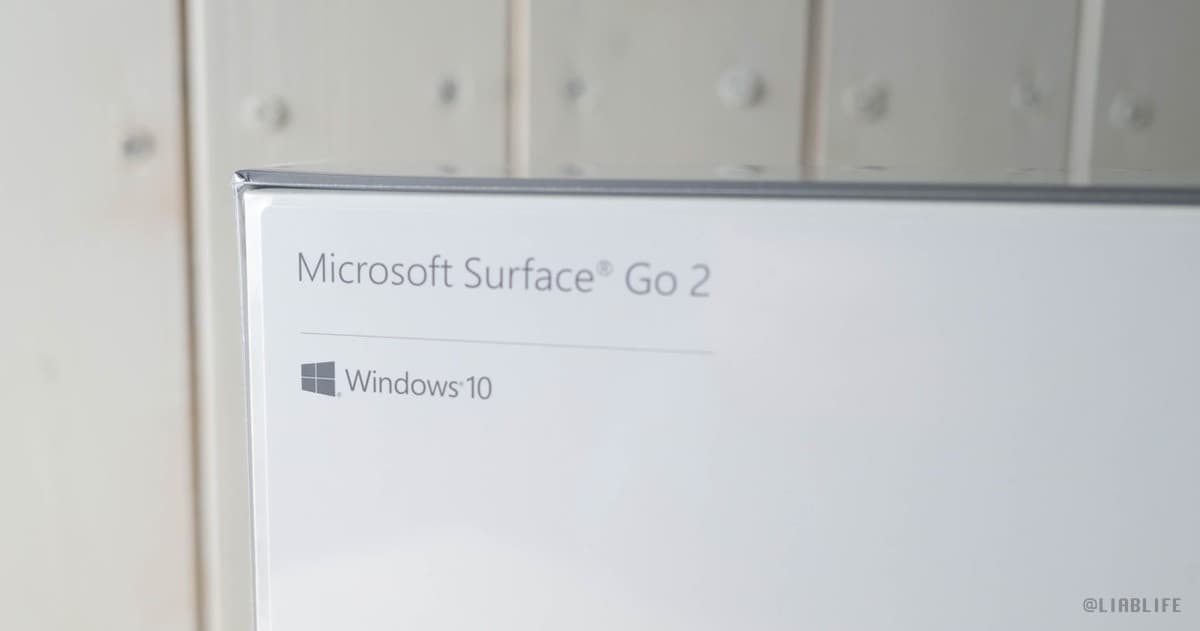
多少もっさりしていても大丈夫なら買い。サクサクがいいなら上位モデル(Surface Pro 7、Surface Pro 7)の方がいい。
▼ Windowsにこだわらないなら「新 iPad Air 4(2020年モデル)」が、動作、価格的にすごくおすすめです!
-

【実機レビュー】iPad Air 4 (2020) を 購入!スピーカーや新デザインが特にいい!これは自信を持っておすすめできます!
続きを見る
▼ インカメラの目隠しは必須です
-

【ウイルス怖い】PCやタブレットのインカメラを隠せるアイテム『ウェブカバー』を紹介!!
続きを見る
▼ アップルなどの公式ストアで「楽天ポイント」もらう裏技
-

【レア情報】Apple公式サイトやNIKE公式ストアで買い物する時に、楽天ポイントが貯まる方法
続きを見る







